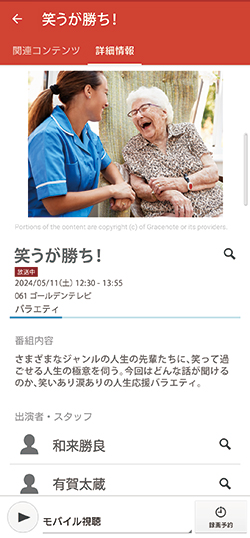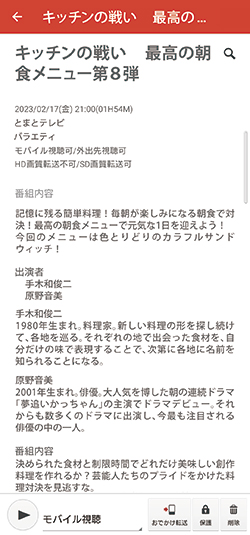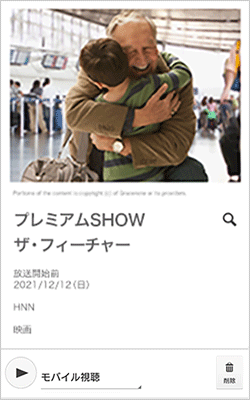Video & TV SideView アプリ画面の見かた
このページでは、アプリ画面の見かたや機能を紹介します。
[TOP]画面

TOP画面の各項目の説明

- 設定:機器登録やチャンネル設定、おでかけ転送設定などの設定メニューを選択できます。

- タップするとそれぞれのジャンルで絞り込まれた人気番組タイトルを表示できます。最初の状態に戻りたい場合は、[TOP]をタップします。
ホーム画面でできること 
- [番組表][検索][録画メニュー][リモコン]をタップすることで、番組表を見たり、気になる番組を探したり、録画したタイトルを齊瀬したり、リモコンに切り替えたりなどの操作ができます。最初の状態に戻りたい場合は、[ホーム]をタップします。
[番組]画面
[再生]画面
ホーム機器の録画済みタイトルまたは、スマートフォンにおでかけ転送済みの番組を再生しているときの画面です。
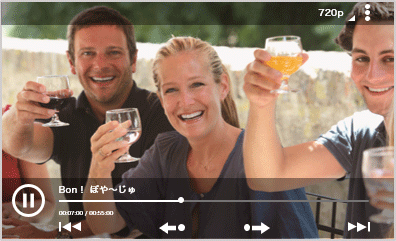

- 字幕表示の切り替え、画質の設定変更、再生速度の変更ができます。
* 設定変更ができない場合は表示されません。再生速度の変更はおでかけ転送した場合のみ有効です。 
- 再生と一時停止を切り替えます。

- 再生位置の変更ができます。

- チャプター戻し、10秒戻し、15秒送り、チャプター送りができます。
* おでかけ転送済みの番組を再生している時のみ有効です。